Máy tính xách tay khác với máy tính cố định không chỉ ở hình thức bên ngoài, dễ vận chuyển và nguồn điện liên tục tích hợp - nó có thể được tắt theo cách khác với máy tính thông thường!
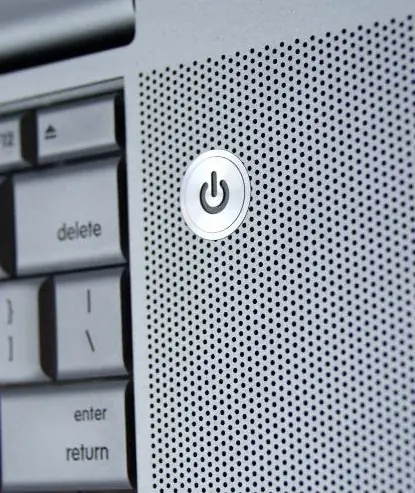
Hướng dẫn
Bước 1
Không, tất nhiên, không nên tắt máy tính xách tay chỉ bằng cách nhấn nút nguồn (mặc dù, trong một số trường hợp, điều này giúp đối phó với tình trạng "đóng băng"), nhưng việc thiết lập tắt máy khi đóng nắp rất dễ dàng. Ngoài ra, nó cũng rất tiện lợi: làm việc xong - đóng nắp và tắt máy tính xách tay. Và không cần phải nhấp vào nút "Bắt đầu" và chọn lệnh "Tắt máy".
Bước 2
Để yêu cầu hệ điều hành tắt khi bạn đóng nắp máy tính xách tay, bạn cần thực hiện một số điều chỉnh. Để thực hiện việc này, hãy nhấp chuột phải vào màn hình và chọn Personalize (Windows Vista và 7) hoặc Properties (Windows XP). Trong hộp thoại, nhấp vào biểu tượng Trình bảo vệ màn hình (Windows Vista và 7) hoặc chuyển đến tab Trình bảo vệ màn hình (Windows XP). Nhấp vào liên kết hoạt động "Thay đổi cài đặt nguồn", mở phần "Hành động khi đóng nắp" và đặt giá trị "Tắt máy" cho chế độ "Bật pin" và "Đã cắm". Nhấp vào "OK" để các thay đổi có hiệu lực.
Bước 3
Ngoài ra, tại đây bạn có thể cấu hình một cách khác để tắt máy tính xách tay của mình. Để không tìm nút "Tắt máy" trong menu "Bắt đầu", bạn có thể tắt máy tính xách tay bằng cách nhấn nút nguồn. Để thực hiện việc này, hãy đặt giá trị Tắt máy làm lệnh cho hành động khi nhấn nút nguồn. Bấm OK. Bây giờ bạn có thể tắt máy tính xách tay của mình theo cách khác với máy tính thông thường!






